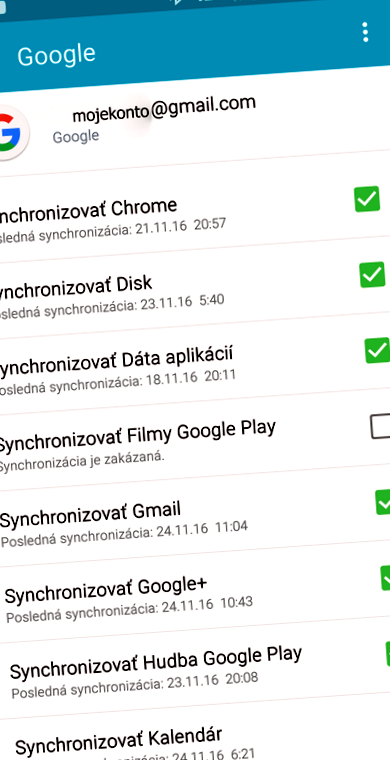Android - Android
Dacă aveți un smartphone Android și noul dvs. dispozitiv are și Android, trecerea la un nou model cu acest sistem de operare este foarte ușoară. Android folosește un Cont Google pentru a face copii de rezervă ale contactelor, calendarului, SMS-urilor și altor date. Prin urmare, pe dispozitivul dvs. vechi, asigurați-vă mai întâi că ați configurat acest cont. O puteți găsi în meniul de setări din elementul contului. Dacă aveți un set, făcând clic pe acesta vă va afișa o listă cu toate elementele pe care le-ați setat pentru sincronizare. (Fig. 01) Dacă nu doriți unele, debifați-le. Dacă sunteți conectat la Internet, toate elementele bifate sunt sincronizate. Dacă nu aveți un cont configurat, pur și simplu selectați Adăugare cont în câmpul cont și introduceți datele sau creați unul nou. Apoi, cereți dispozitivului să sincronizeze datele de pe telefon cu contul.
Pe noul smartphone, urmați instrucțiunile din expertul de pornire, setați limba și conectați-vă la Wi-Fi dacă vă aflați în raza de acțiune. Introduceți informațiile contului dvs. Google (trebuie să aveți o conexiune la internet, de preferință prin Wi-Fi). Telefonul le verifică și apoi sincronizează automat contactele, calendarul și alte date. Majoritatea telefoanelor mobile vă vor oferi, de asemenea, recuperarea aplicațiilor, puteți alege pe care doriți să le instalați. Cu toate acestea, această caracteristică variază în funcție de producător.
După sincronizare, puteți utiliza dispozitivul imediat. Dacă oferiți sau vindeți vechiul dvs. telefon mobil cuiva, accesați meniul Setări - Backup și Restaurare și selectați Restaurare date din fabrică (sau Resetare la setările din fabrică). Telefonul șterge toate datele personale din memorie, inclusiv setările și conturile. Dacă aveți un card de memorie în dispozitiv, reformatați-l sau transferați-l pe un dispozitiv nou.
iPhone - iPhone
Dacă dețineți un iPhone și doriți un model mai nou, aceasta este probabil cea mai ușoară sincronizare. (Fig. 02, 02a) După achiziționarea unui nou iPhone, vă veți conecta la contul dvs. iCloud, care va descărca automat toate fișierele cu aplicațiile. Condiția este conectarea la contul iCloud de pe iPhone-ul anterior.
iPhone - Android
Dacă aveți deja suficiente iPhone-uri și preferați să treceți la Android obișnuit, este posibil să aveți probleme la transferul fișierelor. Nu este ușor, dar o puteți face conform acestor instrucțiuni.
Există două moduri de a transfera totul. Puteți face acest lucru cu programul MobileTrans plătit de la Wondershare, care costă în jur de 40 de euro cu o licență pe viață, dar pentru mulți este posibil să nu fie cea mai bună alegere. Există o altă opțiune, poate mai complicată, dar gratuită. Aveți nevoie de un computer și de telefoane mobile pentru a transfera date între ele.
Contacte - Accesați www.icloud.com într-un browser web. (Fig.03) Faceți clic pe contacte și marcați tot ce doriți să transferați (dacă toate acestea, apăsați doar comanda rapidă de la tastatură crtl - a). În meniu (uneltele mici din colțul din stânga jos) selectați Export Vcard. Browserul dvs. va descărca un fișier VCF împreună cu persoanele de contact.
Într-o fereastră nouă, conectați-vă la contul dvs. Gmail și accesați www.google.com/contacts. În bara laterală, extindeți caseta Mai multe și selectați Import. Selectați Importați fișierul VSC sau Vcard. Veți fi redirecționat către vechea pagină de contacte și selectați din nou Importați contacte în bara laterală.
Selectați fișierul Vcard și faceți clic pe Import. Pe dispozitivul dvs. mobil, selectați Contacte Google din Contacte în câmpul Contacte.
Calendar - Accesați setările iCloud pentru a activa sincronizarea calendarului cu iCloud. Accesați www.icloud.com într-un browser web. Faceți clic pe calendar, apoi faceți clic pe setările pentru calendarul specific pe care doriți să îl partajați. Faceți clic pe Calendar public. Când faceți clic, veți vedea adresa URL pe care o copiați. În noua fereastră a browserului, lipiți adresa URL, schimbați webcal-ul în http și faceți clic pe Enter. Browserul dvs. va descărca un fișier cu un nume aleatoriu. Este o copie a calendarului dvs.
În fereastra următoare, deschideți calendarul Gmail. În secțiunea Alte calendare din stânga, faceți clic pe săgeata mică în care selectați Importare calendar. Selectați fișierul descărcat și faceți clic pe Import.
Fotografii, muzică și videoclipuri - aceste fișiere sunt transferate utilizând computerul. După conectarea iPhone-ului, puteți transfera cu ușurință fotografii, muzică și videoclipuri pe computer și apoi de pe computer pe telefonul dvs. Android.
Android - iPhone
Transferul de la Android la iOS este mult mai ușor. Descărcați aplicația Mutați pe iOS de pe vechiul dispozitiv. (Fig. 4, 5) Pe noul dispozitiv iOS, parcurgeți toți pașii pentru a configura noul dispozitiv și selectați Transfer de date de la Android în pasul Aplicații și date. Lansați aplicația pe dispozitivul dvs. Android. Copiați codul pe Android de pe dispozitivul dvs. iOS. Apoi alegeți ce doriți să transferați. Transferul între dispozitive începe. Si asta e!